Как перезагрузить iPhone 13/12/11 и др. моделей, если iPhone завис и не отвечает
Чтобы перезагрузить iPhone, необходимо выключить и вновь включить его. Этот способ подходит практически к каждому устройству и является надежным способом решить технические проблемы с iPhone, а также другой техникой Apple и не только, например: компьютерами, мобильными телефонами и другими устройствами.
Перезагрузка iPhone может устранить возникшие проблемы, например, когда он зависает или не отвечает на команды. В зависимости от того какая у вас модель iPhone, будут применяться разные способы для перезагрузки.
Важно: Выполняйте резервное копирование ваших данных iPhone на iCloud и желательно как можно чаще, чтобы избежать потери необходимой информации и важных данных на вашем смартфоне!
Содержание:
Как перезагрузить iPhone кнопками если он завис?Если iPhone завис и не отвечает на ваши действия, нужно выполнить принудительную перезагрузку. Комбинации кнопок, которые будет необходимо нажать, чтобы сделать принудительный перезапуск iPhone, будут зависеть от того какая у вас модель.
Комбинации кнопок, которые будет необходимо нажать, чтобы сделать принудительный перезапуск iPhone, будут зависеть от того какая у вас модель.
Рассмотрим ниже разные варианты перезагрузки iPhone разных моделей (для моделей iPhone без кнопки «домой» перезапуск выполняется примерно по одному сценарию):
Принудительная перезагрузка iPhone 13, 13 Pro (13 Pro Max), iPhone 13 mini- Нажмите и отпустите кнопку увеличения громкости.
- Сразу нажмите и отпустите кнопку уменьшения громкости.
- Затем нажмите и удерживайте кнопку блокировки экрана.
- Дождитесь появления шторки «ВЫКЛЮЧИТЬ»
- Выключите ваш айфон.
- Чтобы включить iPhone 13, iPhone 13Pro — 13 Pro Max или iPhone 13 mini нажмите и удерживайте боковую кнопку блокировки экрана.
 Готово!
Готово!
Еще по теме: Как сбросить iPhone до заводских настроек?
Как перезагрузить iPhone 12 Pro (12 Pro Max), iPhone12 и 12 Mini- Нажмите и отпустите кнопку увеличения громкости.
- Затем нажмите и отпустите кнопку уменьшения громкости.
- Сразу нажмите и удерживайте кнопку блокировки экрана.
- Появится шторка «ВЫКЛЮЧИТЬ»
- Выключите ваш айфон.
- Включаем iPhone 12, iPhone 12 mini, iPhone 12 Pro (12 Pro Max): нажмите и удерживайте боковую кнопку блокировки экрана. Это все!
- Нажмите и отпустите кнопку увеличения громкости.
- Затем нажмите и отпустите кнопку уменьшения громкости.
- Сразу нажмите и удерживайте боковую кнопку блокировки экрана.

- Появится шторка «ВЫКЛЮЧИТЬ»
- Выключите айфон.
- Включить iPhone 11 (iPhone 11 Pro) можно нажав и удержав боковую кнопку блокировки экрана.
- Нажмите и отпустите кнопку увеличения громкости.
- Затем нажмите и отпустите кнопку уменьшения громкости.
- Нажмите и удерживайте кнопку блокировки экрана.
- Дождитесь появления шторки «ВЫКЛЮЧИТЬ» или логотипа Apple
- Выключите ваш айфон.
- Включаем iPhone XS (iPhone XR, iPhone X): нажмите и удерживайте боковую кнопку блокировки экрана.
- Нажмите и отпустите кнопку увеличения громкости.

- Нажмите и отпустите кнопку уменьшения громкости.
- Затем нажмите и удерживайте кнопку блокировки экрана.
- Подождите, пока не появится логотип Apple, а затем отпустите боковую кнопку.
- Подождите, пока ваш iPhone SE, iPhone 8 перезагрузится.
- Готово!
Читайте также: Как перезагрузить [или выключить] часы Apple Watch?
Перезагрузка iPhone 7 и iPhone 7 Plus- Нажмите и удерживайте одновременно кнопку питания и кнопку уменьшения громкости.
- Подождите, пока не появится логотип Apple, а затем отпустите обе клавиши.
- Подождите, пока ваш iPhone перезагрузится.
- Готово!
- Нажмите и удерживайте кнопку питания и кнопку «Домой» одновременно.

- Подождите, пока не появится логотип Apple, а затем отпустите обе клавиши.
- Подождите, пока ваш iPhone перезагрузится.
- Готово!
Если у вас не получается выполнить перезагрузку вашего устройства, обратитесь в службу поддержки Apple.
Что делать, если iPhone завис и не отвечает на команды [не включается/не выключается]?Вы пытались перезагрузить iPhone, но он по-прежнему не работает или зависает при включении/выключении? Есть одна вещь, которую вы можете сделать, чтобы решить эту проблему:
Читайте также: Усиление сотового сигнала: как усилить сигнал сотовой связи
Принудительная перезагрузка Айфон в режиме восстановления- Прежде всего, начните с подключения iPhone к компьютеру с помощью USB-кабеля.
- Откройте Finder, если вы используете Mac с macOS Catalina или более новой версией, или откройте iTunes, если вы используете Mac с операционной системой старше Catalina или компьютером с Windows.

- Найдите свой iPhone в Finder или iTunes.
- Повторите процесс принудительной перезагрузки, как описано в статье. На этот раз вместо логотипа Apple появится экран режима восстановления.
- Подождите, пока на вашем компьютере не появится окно для обновления вашего iPhone — нажмите «Обновить».
Теперь iOS вашего телефона будет обновлена или переустановлена.
Если процесс занимает более 15 минут, повторите шаг 4, чтобы вернуться в режим восстановления. Дождитесь завершения процесса.
Выполняйте резервное копирование ваших данных iPhone на iCloud и желательно, как можно чаще, чтобы избежать потери необходимой информации и важных данных на вашем смартфоне!
Как перезагрузить iPhone: 8 способов для всех моделей
Любая техника со временем начинает глючить, и iPhone здесь не исключение. Время от времени смартфоны Apple могут зависать, переставая реагировать на касания. А самый простой способ восстановить их работоспособность — перезагрузка iPhone.
Время от времени смартфоны Apple могут зависать, переставая реагировать на касания. А самый простой способ восстановить их работоспособность — перезагрузка iPhone.
Некоторым может показаться странным, зачем писать подробный гайд по, казалось бы, пустяковой проблеме. Но владельцы iPhone версии 11 и старше прекрасно знают, что перезагрузить их смартфон вовсе не так просто. Привычная кнопка питания здесь не поможет — теперь она может лишь вызвать голосовой помощник Siri. Так что же делать?
Содержание
- Выключение и перезагрузка с помощью меню iPhone
- Как перезагрузить iPhone кнопками
- Перезагрузка iPhone с помощью виртуальной кнопки
- Глубокая перезагрузка iPhone (Hard reset)
- Как принудительно перезагрузить iPhone разных моделей
- Что делать в особо запущенных случаях
- Итоги
Если ваш iPhone все-таки подает признаки жизни, лучше всего попробовать перезагрузить его через фирменную операционную систему.
- Зайдите в Настройки смартфона.
- Перейдите в меню Основные.
- Тапните на пункт Выключить (он находится в самом низу списка).
- Смахните появившийся на экране слайдер выключения вправо и выключите телефон кнопкой питания.
Этот способ поможет выключить или перезагрузить даже заблокированный iPhone. Причем в процессе такого ребута на его экране появится кнопка экстренной связи SOS, с помощью которой можно позвонить в экстренные службы.
- Одновременно зажмите кнопку выключения и одну из клавиш управления громкости смартфона.
- Дождитесь появления экрана с меню выключения и экстренной связи.
- Для выключения телефона смахните слайдер вправо. Для совершения экстренного вызова проделайте эту же операцию со слайдером SOS.
В смартфонах Apple есть интересная функция виртуальной кнопки. Ее можно создать в специальном меню AssistiveTouch и настроить такую кнопку на выполнение определенных действий. Изначально она создавалась для людей с ограниченными возможностями, позволяя легко управлять iPhone одной рукой. Но эта кнопка отлично подойдет и для нашей задачи.
Изначально она создавалась для людей с ограниченными возможностями, позволяя легко управлять iPhone одной рукой. Но эта кнопка отлично подойдет и для нашей задачи.
- Зайдите в Настройки телефона
- Перейдите в раздел Универсальный доступ
- Откройте пункт меню Касание
- Выберите AssistiveTouch
Таким образом, вы активируете функцию AssistiveTouch. Остается лишь войти в Настройки действия и назначить виртуальной кнопке функцию перезагрузки. Ее можно, выполнить, например, при длительном нажатии на клавишу, что убережет вас от случайной перезагрузки iPhone в самый неподходящий момент.
Бывают и ситуации, когда iPhone зависает, полностью переставая реагировать на действия пользователей. В этом случае воспользоваться виртуальной кнопкой или войти в меню перезагрузки с помощью интерфейса iOS может быть даже не сложно, а просто невозможно. И здесь на помощь придет принудительная перезагрузка iPhone с помощью физических кнопок. Для этого поочередно выполните следующие действия:
Для этого поочередно выполните следующие действия:
- Нажмите кнопку увеличения громкости
- Нажмите клавишу уменьшения громкости
- Нажмите и удерживайте кнопку питания
После всех этих действий на экране смартфона должен появиться уже знакомый нам слайдер Выключения / перезагрузки. Вы можете нажать его, уйдя в мягкую перезагрузку, или продолжить удерживать кнопку питания. В этом случае на экране появится логотип Apple и произойдет полная перезагрузка iPhone.
Процедура перезагрузки iPhone может отличаться в зависимости от модели смартфона. Давайте рассмотрим разные гаджеты купертиновцев и разберемся в том, как их перезагрузить.
Перезагружаем iPhone 8, iPhone SE 2, iPhone X и более свежие модели
Собственно, об этом мы уже писали. Но на всякий случай повторим, что для этого нужно поочередно нажать кнопки увеличения и уменьшения громкости, после чего удерживать кнопку питания до появления логотипа Apple.
Перезагрузка iPhone 7
Перезагрузка iPhone 7 выглядит чуть проще. Здесь вам понадобиться лишь зажать кнопку питания и клавишу уменьшения громкости до появления на экране логотипа Apple.
Перезагрузка iPhone 6 и iPhone 6S
В случае с iPhone 6 и 6S на место кнопки управления громкостью приходит круглая домашняя клавиша под экраном. Одновременно зажмите эту кнопку и клавишу питания и дождитесь появления уже знакомого логотипа Apple.
Перезагрузка iPhone 5, iPhone SE и более старых смартфонов Apple
Для перезагрузки старых смартфонов Apple удерживайте верхнюю кнопку и домашнюю клавишу до появления на экране логотипа компании из Купертино.
Иногда при обновлении или перепрошивке iPhone могут возникать ошибки, способные превратить ваш смартфон пусть и в симпатичный, но все-таки кирпич. Ну а для восстановления работоспособности гаджета в домашних условиях можно воспользоваться режимом восстановления.
- Установите последнюю версию iTunes, а в случае с macOS Catalina воспользуйтесь стандартным файловым менеджером Finder.

- Подключите iPhone к компьютеру по кабелю.
- Перезагрузите смартфон, воспользовавшись одним из предложенных выше способов, после чего на экране компьютера должно появиться окно подключения гаджета к iTunes или Finder.
- Подтвердите свое желание выполнить восстановление или обновление системы и дождитесь завершения процедуры.
Если экстренная перезагрузка iPhone не помогает, и смартфон просто отказывается перезагружаться, никак не реагируя на ваши действия, можно попробовать воспользоваться режимом DFU, в ходе которого происходит полная переустановка операционной системы.
- Точно также подключите iPhone к компьютеру с запущенным iTunes или Finder.
- Вместо перезагрузки iPhone выполните следующую последовательность действий:
для iPhone 8, iPhone SE2, iPhone X и более свежих моделей: поочередно нажмите кнопки увеличения и уменьшения громкости, после чего зажмите кнопку питания.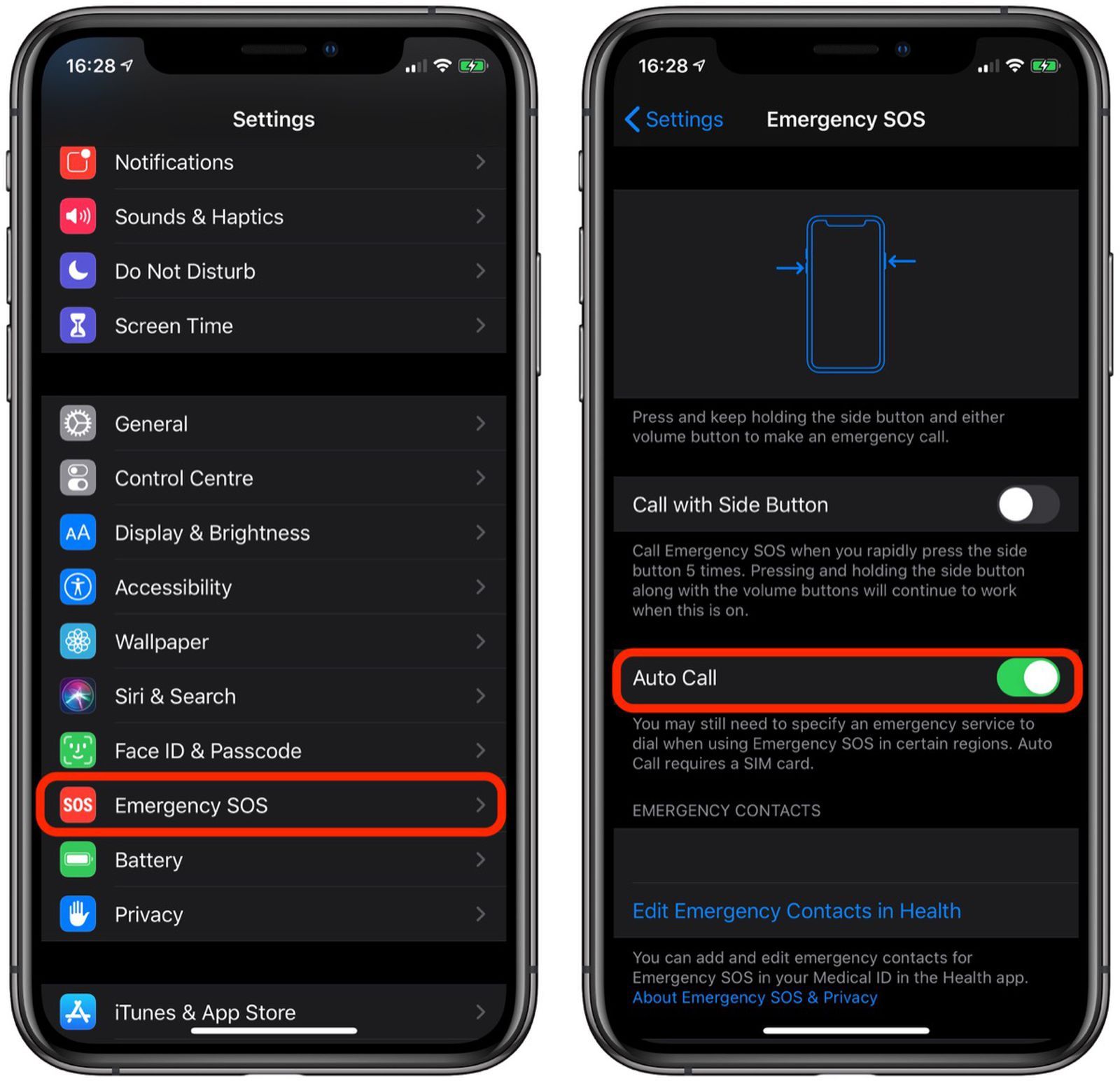 Дождитесь появления черного экрана и зажмите кнопку уменьшения громкости (не отпуская клавишу питания). Подождите 5 секунд и отпустите кнопку питания. Кнопку уменьшения громкости удерживайте до тех пор, пока iPhone не будет распознан.
Дождитесь появления черного экрана и зажмите кнопку уменьшения громкости (не отпуская клавишу питания). Подождите 5 секунд и отпустите кнопку питания. Кнопку уменьшения громкости удерживайте до тех пор, пока iPhone не будет распознан.
для iPhone 7 и 7+: удерживайте кнопку питания и уменьшения громкости в течение 8 секунд. После этого отпустите кнопку питания, но продолжайте удерживать оставшуюся клавишу пока iPhone не будет распознан.
для более старых моделей iPhone: удерживайте верхнюю кнопку и домашнюю клавишу в течение 8 секунд. После этого отпустите верхнюю кнопку, но продолжайте удерживать клавишу «Домой» пока iPhone не будет распознан.
- Если все прошло хорошо, экран смартфона останется черным, а iTunes или Finder предложит восстановить iPhone в режиме DFU. В случае появления логотипа Apple вместо черного экрана повторите процедуру сначала — скорее всего, вы слишком долго удерживали одну из клавиш.
Мы разобрали, как сделать жесткую перезагрузку iPhone, перезагрузить его в обычном режиме или просто выключить смартфон.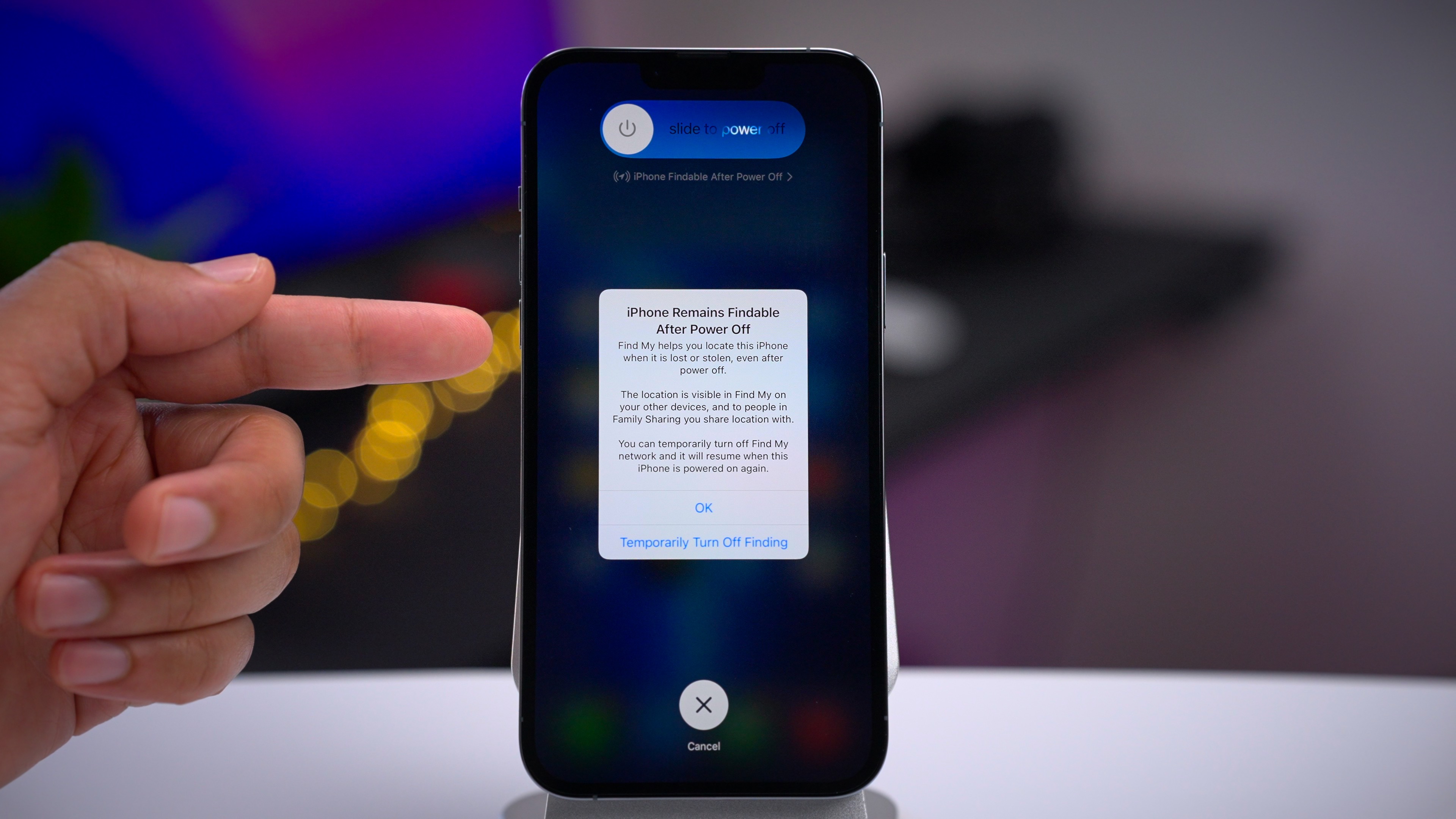 Как вы видите, ничего сложного в этом нет. И хотя местами процедура кажется немного запутанной, разобраться в ней сможет пользователь, даже очень далекий от IT и современных технологий. Просто следуйте нашим инструкциям, и у вас все получится!
Как вы видите, ничего сложного в этом нет. И хотя местами процедура кажется немного запутанной, разобраться в ней сможет пользователь, даже очень далекий от IT и современных технологий. Просто следуйте нашим инструкциям, и у вас все получится!
Сама же перезагрузка, как мы и писали, может потребоваться в самых разных ситуациях. Но ее главная задача — помочь в решении всевозможных сбоев и проблем в работе смартфона. Поэтому и знать о самых разных способах выключения и перезагрузки iPhone должен любой владелец смартфонов купертиновцев — эти знания могут пригодиться в любой момент.
Читайте также
- Айфон не заряжается: как диагностировать и решить проблему
- Компьютер не видит iPhone через USB: 10 рабочих способов исправить это
заморожен? Как принудительно перезагрузить и исправить
Используете ли вы FaceTime® с друзьями или просматриваете социальные сети, ваш iPhone® является ключом к тому, чтобы оставаться на связи.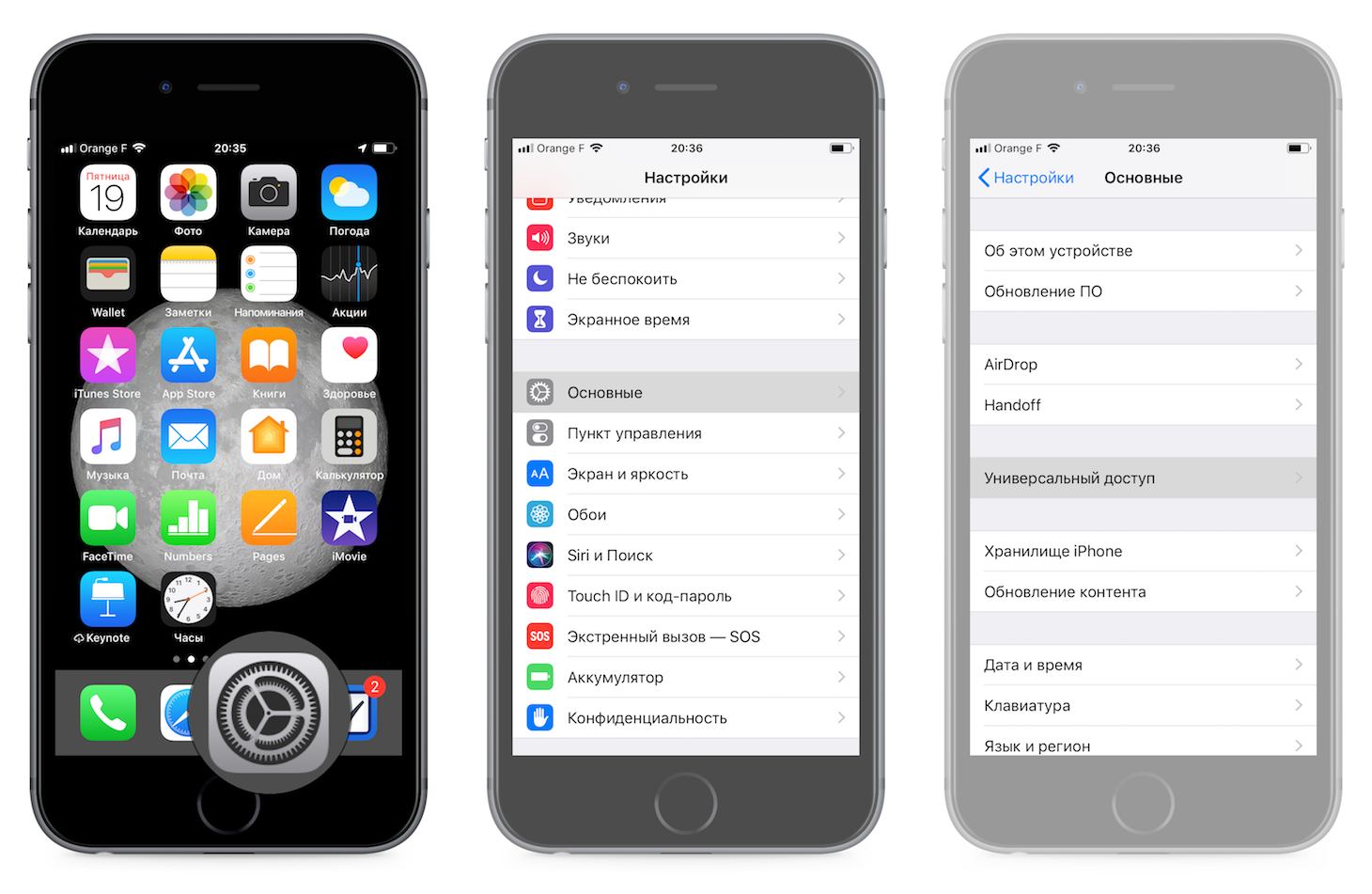 Так что, если он внезапно замерзнет, большая часть вашей жизни тоже замерзнет.
Так что, если он внезапно замерзнет, большая часть вашей жизни тоже замерзнет.
Но не беспокойтесь — здесь, в Асурионе, когда техника выходит из строя, мы знаем, как это исправить. Наши специалисты могут помочь вам во всем: от устранения повреждений телефона водой до настройки вашего умного дома. Вот наше руководство о том, почему ваш iPhone завис и что вы можете сделать, чтобы снова запустить его.
Почему мой iPhone завис?
Существует пять основных причин, по которым ваш iPhone может зависать или не отвечать:
- Ваш iPhone необходимо перезагрузить.
- Батарея разряжена.
- На вашем iPhone заканчивается место для хранения.
- Некоторые приложения несовместимы с вашим программным обеспечением.
- Ваша операционная система устарела.
Как исправить зависший или не отвечающий iPhone
1. Принудительно перезагрузите iPhone
Это поможет устранить ошибки, из-за которых ваш iPhone зависает, не удаляя приложения или данные.
Как принудительно перезагрузить iPhone 8 или новее (включая iPhone SE 2-го поколения):
- Быстро нажмите и отпустите кнопку увеличения громкости.
- Быстро нажмите и отпустите кнопку уменьшения громкости, затем нажмите и удерживайте боковую кнопку.
- Когда появится логотип Apple®, отпустите боковую кнопку.
Как принудительно перезагрузить iPhone 7 или 7 Plus:
Нажмите и удерживайте кнопку уменьшения громкости и боковую кнопку, пока не появится логотип Apple, затем отпустите кнопки.
Как принудительно перезагрузить iPhone 6s или более ранней версии (включая iPhone SE 1-го поколения):
Нажмите и удерживайте кнопку «Домой» и боковую кнопку (или кнопку «Домой» и верхнюю кнопку), пока не появится логотип Apple, затем отпустите кнопки.
Устройство не включается? Мы можем помочь
Мы проведем бесплатную диагностику устройства, чтобы выяснить, в чем проблема — посетите местный магазин или запишитесь на ремонт.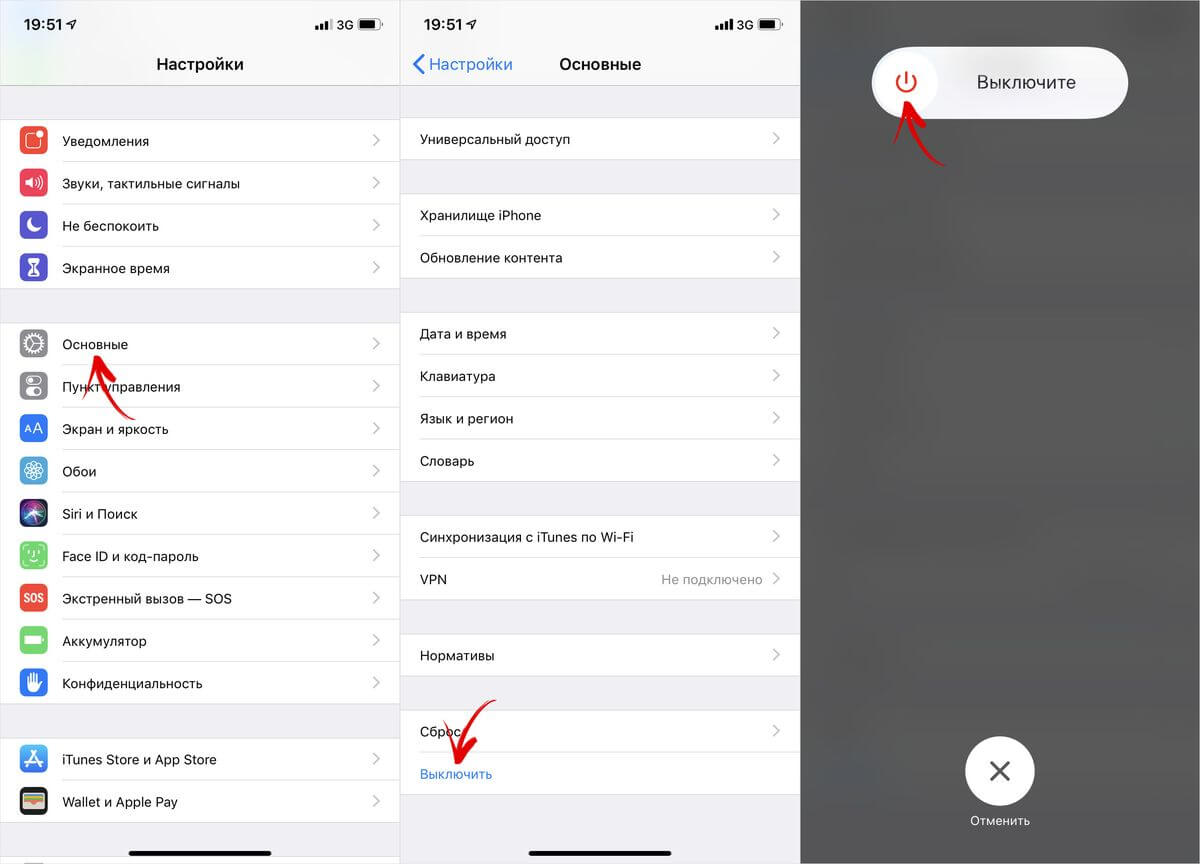
Запланируйте ремонт
2. Зарядите iPhone
Если ваш iPhone завис и вы заметили, что батарея разряжена, зарядка может решить проблему.
Самый эффективный способ сделать это — подключить устройство к розетке с помощью зарядного кабеля Lightning® и адаптера питания Apple® не менее чем на час.
3. Освободите место на диске
Попробуйте выполнить этот шаг, если ваш iPhone завис и вы получаете оповещения о том, что у вас недостаточно места для хранения.
Нажмите «Настройки» > «Основные» > «Хранилище iPhone». Там вы должны увидеть список рекомендаций по освобождению места — например, удаление неиспользуемых приложений или оптимизация фотографий — и список приложений и того, сколько места они используют. Следуйте инструкциям на экране, чтобы увеличить объем хранилища, или просто коснитесь каждого приложения, чтобы удалить некоторые из его документов и данных.
Для получения дополнительной информации ознакомьтесь с нашим руководством о том, как освободить место в памяти телефона.
4. Удалите проблемные приложения.
Если определенные приложения вызывают зависание вашего iPhone, вам нужно удалить их, чтобы обеспечить бесперебойную работу устройства. Вот как:
- На главном экране нажмите и удерживайте приложение, которое хотите удалить.
- Появится меню со списком опций. Выберите Удалить приложение > Удалить приложение. Затем нажмите Удалить для подтверждения.
5. Обновите операционную систему
Если ваш iPhone все еще зависает, возможно, ваша операционная система устарела. Нужно обновить его? Это просто. Просто выполните следующие действия.
Как обновить iPhone на компьютере:
На компьютере Mac под управлением macOS® Mojave 10.14 или более ранней версии или на ПК вы будете использовать iTunes®. Вот как:
- Откройте iTunes.
- Подключите iPhone к компьютеру.
- Щелкните значок iPhone в верхнем левом углу.
- Нажмите Сводка , затем нажмите Проверить наличие обновлений .

- Нажмите Обновить .
На Mac под управлением macOS Catalina 10.15 или более поздней версии вы будете использовать Finder®. Выполните следующие действия:
- Откройте Finder.
- Подключите iPhone к компьютеру.
- Нажмите на свое устройство в разделе «Места» в левом столбце.
- Нажмите Общие или Настройки , затем нажмите Проверить наличие обновлений .
- Нажмите Загрузить и обновить .
- При появлении запроса введите пароль. Обновление начнется автоматически.
6. Восстановление заводских настроек iPhone
Если обновление операционной системы не решило проблему, возможно, вам придется выполнить сброс настроек телефона. Так как это сотрет все сохраненные данные с вашего устройства, вы должны использовать его только в крайнем случае и обязательно сначала создайте резервную копию своего устройства . Затем следуйте инструкциям в этом руководстве о том, как восстановить заводские настройки iPhone.
Защитите свой телефон
Более 25 лет компания Asurion помогла 300 миллионам клиентов защищайте, подключайтесь и наслаждайтесь технологиями, которые они любят больше всего. И смартфоны не исключение. Ваша жизнь на вашем устройстве, убедитесь, что оно защищено. Узнайте больше о планах страхования телефонов Asurion сегодня.
*Товарные знаки и логотипы Asurion® являются собственностью Asurion, LLC. Все права защищены. Все остальные товарные знаки являются собственностью их соответствующих владельцев. Компания Asurion не связана, не спонсируется и не поддерживается ни одним из соответствующих владельцев других товарных знаков, фигурирующих здесь.*
Как перезагрузить iPhone: исправить зависший или не отвечающий iPhone
Один из надежных советов по устранению технических неполадок с компьютерами, смартфонами и большинством других устройств — выключить и снова включить его, что также известно как перезагрузка . Это относится и к вашему смартфону Apple. Если у вас возникли проблемы с вашим iPhone, попробуйте перезагрузить его.
Если у вас возникли проблемы с вашим iPhone, попробуйте перезагрузить его.
Перезагрузка телефона может решить проблему, например, когда ваш iPhone зависает и перестает отвечать на запросы. Способ перезагрузки вашего iPhone зависит от модели, поэтому мы рассмотрим различные способы, которыми вы можете попытаться вернуться к использованию своего телефона.
Принудительный перезапуск: как принудительно перезагрузить ваш Apple iPhone
Допустим, вы столкнулись с проблемой на своем iPhone, и простое его выключение и включение обычным способом не работает. В этом случае вам нужно сделать что-то, что называется принудительный перезапуск или жесткий перезапуск .
Кнопки, которые нужно нажимать для принудительного или жесткого перезапуска, зависят от модели вашего iPhone. Далее мы рассмотрим три различных варианта.
Принудительный перезапуск iPhone SE 2020, iPhone 8 и новых iPhone без кнопки «Домой»
- Нажмите и отпустите кнопку громкости вверх .

- Нажмите и отпустите кнопку громкости вниз .
- Нажмите и удерживайте боковую кнопку .
- Дождитесь появления логотипа Apple и отпустите боковую кнопку.
- Подождите, пока ваш iPhone перезагрузится.
- Готово!
Принудительный перезапуск iPhone 7 и iPhone 7 Plus
- Нажмите и удерживайте кнопку питания и кнопку громкости вниз одновременно.
- Дождитесь появления логотипа Apple и отпустите обе кнопки.
- Подождите, пока ваш iPhone перезагрузится.
- Готово!
Принудительный перезапуск старых iPhone с помощью кнопки «Домой»
- Нажмите и удерживайте кнопку питания и кнопку домой одновременно.
- Дождитесь появления логотипа Apple и отпустите обе кнопки.

- Подождите, пока ваш iPhone перезагрузится.
- Готово!
Что делать, если ваш iPhone по-прежнему не отвечает?
Итак, вы попытались принудительно перезагрузить свой iPhone, но он по-прежнему не работает или зависает при включении. Есть одна вещь, которую вы можете попытаться исправить.
- Во-первых, начните с подключения вашего iPhone к компьютер с кабелем USB.
- Откройте Finder , если вы используете Mac с macOS Catalina или более новой версией ИЛИ откройте iTunes , если вы используете Mac с операционной системой старше Catalina или компьютер с Windows:
- Найдите свой iPhone на Искатель или iTunes.
- Повторите процесс принудительной перезагрузки iPhone, как описано в предыдущем разделе. На этот раз, вместо логотипа Apple, recovery 9Появится экран режима 0146 .
- Подождите, пока ваш компьютер не отобразит запрос на обновление вашего iPhone, и нажмите « Обновить ».

 Готово!
Готово!



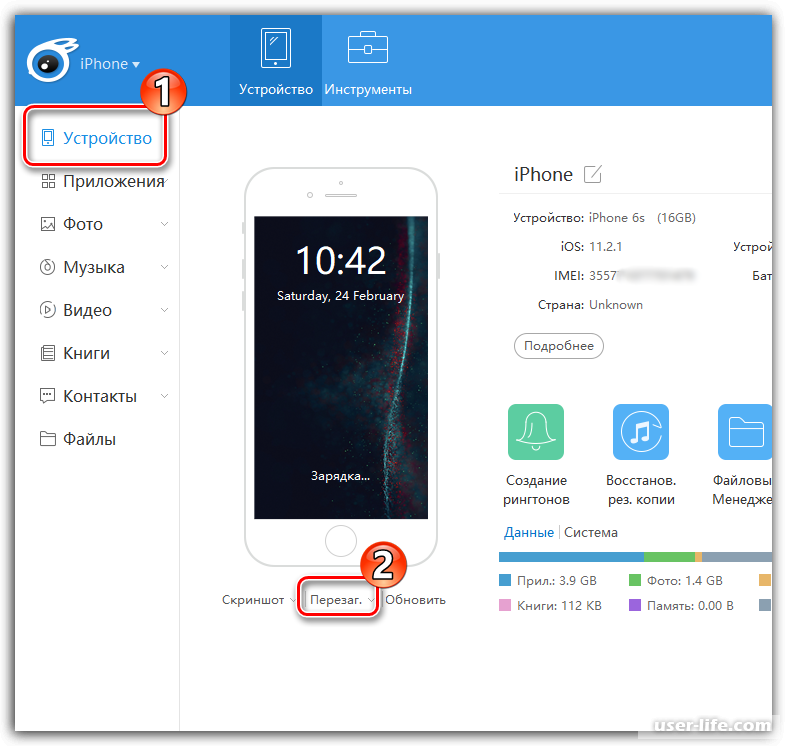
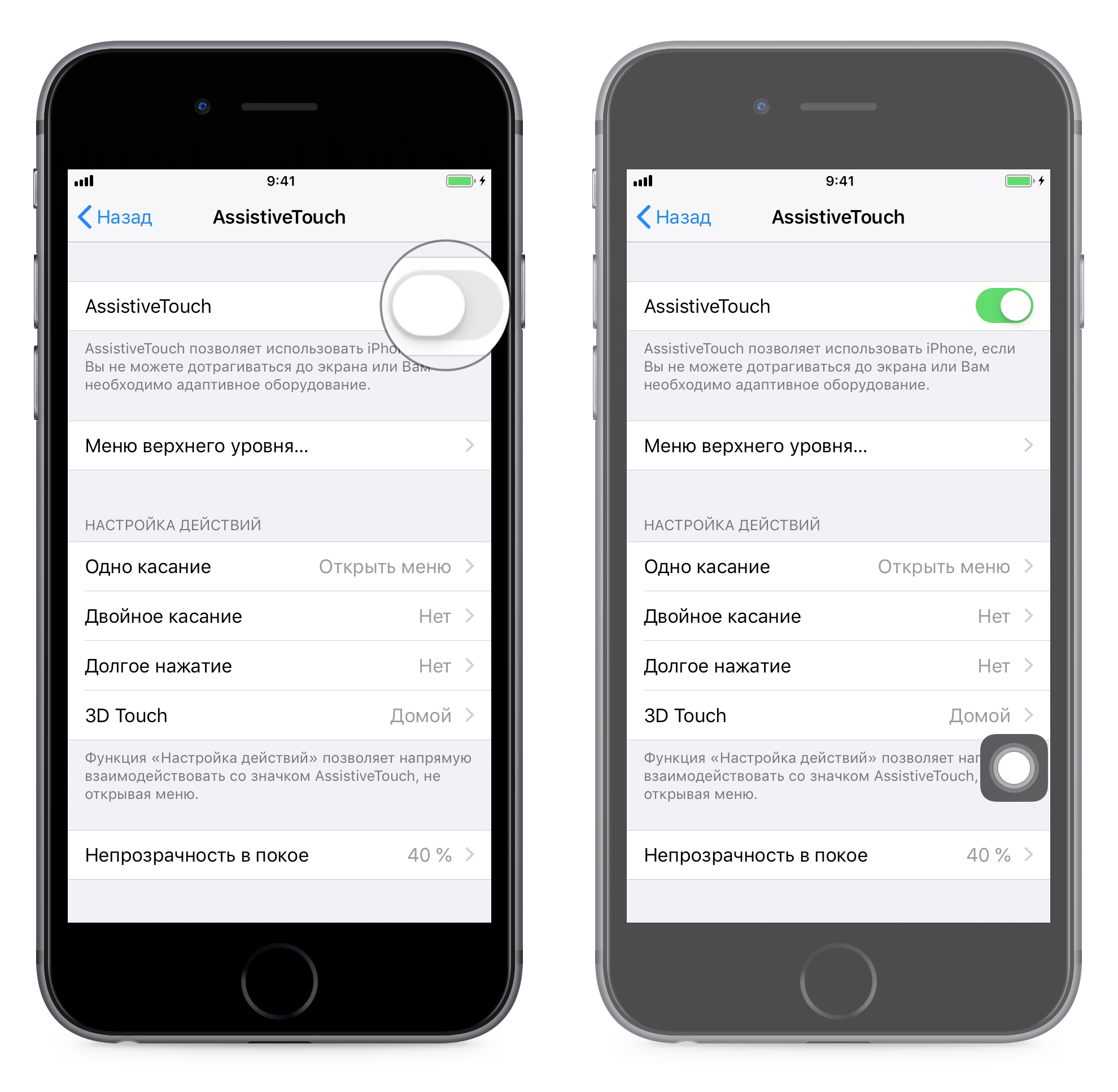



Ваш комментарий будет первым